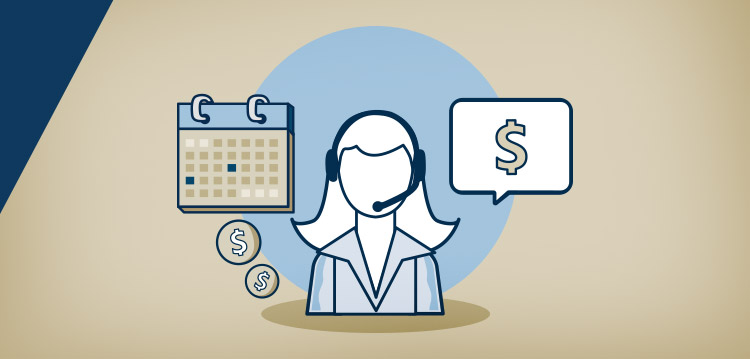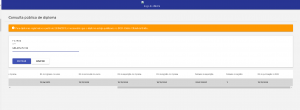Os alunos confirmam suas matrículas na instituição, tem as mensalidades geradas e elas são pagas dentro do vencimento. Este deveria ser o processo em todos os casos, mas nem sempre é assim. Débitos podem surgir por conta de atrasos de pagamentos. E aí, começa o esforço da instituição em iniciar uma série de contatos para garantir que a inadimplência não aumente e possa ser quitada no menor tempo possível.
Sempre que um título fica aberto e o vencimento já passou, o Unimestre pode realizar uma série de ações (essas situações variam das parametrizações e uso da sua instituição):
- O sistema envia um e-mail, recado, ou notificação no aplicativo, avisando do débito (notificação customizada);
- No dashboard do Portal On-Line é apresentado o aviso de pendência financeira;
- É disponibilizado um plano de negociação de títulos pendentes, com a intenção de reaver o débito antes que aumente.
Se a sua instituição usa um ou mais dos recursos acima, seguramente uma parte da inadimplência é já resolvida. Mas, alguns casos seguem em aberto. E é aí que a equipe de cobrança da sua instituição entra em ação!
Acesso à Planilha de Cobrança
No Gestão On-Line do Unimestre, acesse o módulo Financeiro, e em recebimentos busque pela Planilha de Cobrança.
No contato inicial com a tela, serão apresentados os filtros de busca de informações. Por ele é possível indicar os intervalos de datas a serem verificados, situação da cobrança e etc. Aplique o filtro conforme o seu desejo de busca e clique em filtrar.
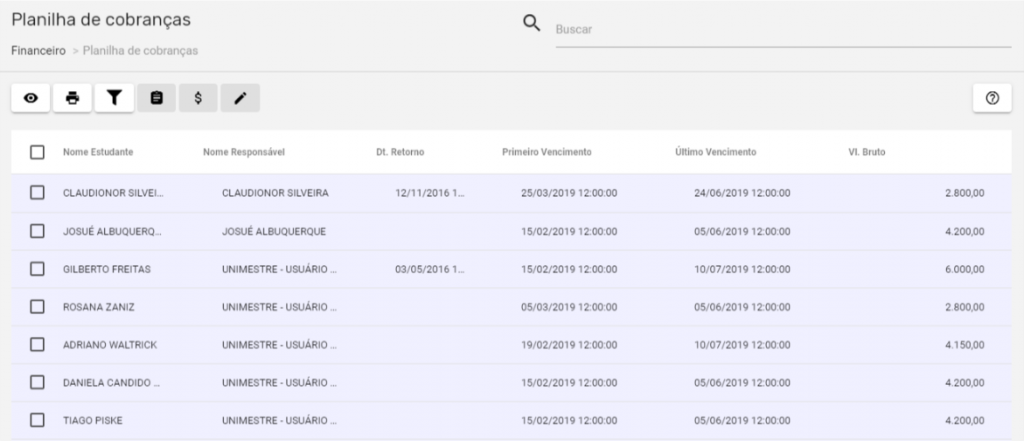
Gerenciando cobranças
Após filtrar as cobranças, selecione com qual estudante você deseja trabalhar, e clique na parte superior no ícone de gerenciamento de cobrança.
Na tela que abrir, serão listados os valores pendentes, que fizeram com que o aluno fosse apresentado na tela de cobranças. Neste local será possível visualizar também o histórico de observações financeiras, são os registros em texto criados manualmente pela Planilha de Recebimentos ou automaticamente pelo sistema (na alteração de créditos de disciplinas, por exemplo.
Você visualizará também o “histórico de cobrança”. Neste caso, são exclusivamente registros associados ao trabalho de cobrança.
Realizando uma cobrança / histórico de itens
Vamos entender o fluxo de uma cobrança:
- A situação é identificada
- A instituição faz um contato inicial
- Determina o próximo passo/contato
- Ajusta a estratégia de cobrança até que o pagamento seja feito
Por isso, todo o histórico de contatos e interações deve ser registrado na Planilha de Cobrança. Ligações, e-mails, mensagens por WhatsApp… inclua tudo nos itens do histórico de cobrança.
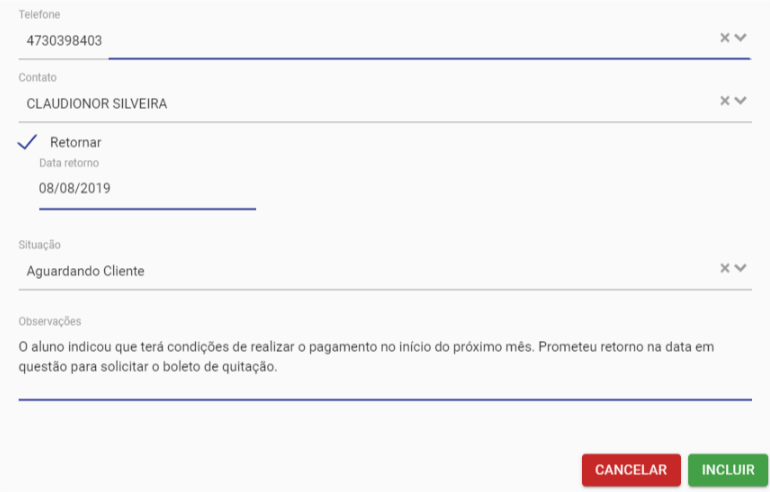
Próximo contato
Ao registrar um histórico você informará a data do registro, uma observação (resumo da interação feita) e indicará uma situação. Exemplo: “aguardando contato da instituição” ou “aguardando contato do aluno”. Além disso, será possível indicar uma data de retorno.
Vamos entender isso: se ao registrar um histórico de cobrança você indicou que a situação é “aguardando contato da instituição ” e informou a data “xx/xx/xxxx”, significa que nesta data um novo contato deve ser feito. Pelos filtros da tela, a equipe de cobrança terá condições de identificar quais contatos devem ser feitos em cada dia. Nele, acessarão pelo aluno, farão o novo contato, e registrarão o próximo item do histórico.
Sempre prevalecerá a data de próximo contato do registro mais recente.
Outra situação: a situação ficou como “aguardando contato do aluno”, para o dia “xx/xx/xxxx”, mas no dia combinado o aluno não deu um retorno. No dia seguinte a ele, a instituição deve entrar em contato novamente. Isso também pode ser consultado pelos filtros na tela inicial deste recurso.
Situações de cobrança e cores
A Planilha de Cobrança tem algumas situações padrões:
- Sem cobrança: é quando um processo de cobrança ainda não foi iniciado sobre o aluno com débitos;
- Sem contato: quando houve tentativa de contato com a pessoa inadimplente, porém, ela não foi localizada;
- Aguardando cliente: é quando foi feito um contato e o cliente prometeu entrar em contato para dar um retorno;
- Aguardando instituição: é quando a instituição agendou um novo contato futuro, seja porque combinou com o cliente, seja por estratégia própria;
- Em jurídico: É quando a cobrança foi encaminhada para a equipe jurídica ou de cobrança externa. Neste caso, a gestão da captura da inadimplência será trabalhada por outro meio.
Para cada situação, há uma cor padrão que destaca o item na listagem. Porém, estas cores podem ter sido alteradas em alguma personalização requerida pela sua equipe.
Enviando para protesto
Ao editar uma cobrança é possível indicar que ela foi enviada para protesto (SPC, jurídico, etc). Neste caso, cabe a instituição definir o tratamento a ser dado para as cobranças neste caso:
- Caso o aluno contate a instituição para negociar os valores, o aluno deve ser removido da situação de protesto;
- Aceitar ou não a negociação de valores quando em algumas condições (exemplo: se em jurídico, apenas o jurídico pode negociar).
- Outros.
Tais tratamentos são regras internas a serem assumidas pela equipe de cobrança, com acesso a utilização deste recurso.
Responsável pela cobrança
Na edição de uma cobrança é possível definir um usuário responsável pela cobrança. Isso permite que dentro da equipe responsável pela cobrança, que dois colaboradores não atuem sobre uma mesma situação.
É possível também indicar o nome de terceirizados que terão acesso a este recurso dentro do sistema da sua instituição (abordaremos isso em outra publicação exclusiva sobre este tema).
Negociação de débitos
Durante um processo de cobrança, a intenção é que os valores sejam pagos e a dívida seja encerrada. Isso acontece:
- Com o pagamento dos boletos vencidos (neste caso, dispensa a negociação). Ou;
- Negociando os títulos para 1 ou mais parcelas.
Este segundo caso é o mais comum. Ele altera a situação das parcelas anteriores para negociada e cria novas parcelas para o estudante. Neste caso, é possível pela própria Planilha de Cobrança clicar no atalho de Negociação de Mensalidades.
Geração de boletos para pagamento
Por esta tela, é possível gerar o boleto de pagamento sobre a parcela pendente. Para isso, basta selecionar a parcela desejada e clicar na parte superior no ícone de impressão do boleto.
Após gerar o arquivo na tela, use seu navegador para salvá-lo em PDF. Este arquivo pode ser enviado por e-mail, WhatsApp, um impresso para que seja entregue diretamente ao aluno.
Editando cobranças
A qualquer momento, será possível clicar sobre um aluno em processo de cobrança e editar as informações sobre ele. Entre elas:
- Situação da cobrança
- Responsável
- SPC/Jurídico
O acesso a todos os recursos depende de permissões. Para conhecer as permissões desta tela, qualquer usuário com acesso à tela pode acessá-la, e pressionar no teclado as teclas “CTRL + ALT + I”.
Utilize mais este facilitador do Unimestre. Crie o seu processo de cobrança, oriente a equipe sobre os fluxos e a forma como o processo deve acontecer. Adapte-o a Planilha de Cobrança do Unimestre, e bom trabalho!
Clique nas estrelas e classifique
Lamentamos que este post não tenha sido útil para você!
Vamos melhorar este post!
Diga-nos, como podemos melhorar este post?